
[Respondido 2023] Como restaurar sem senha de backup do iPhone?

Esqueceu a senha de backup para restaurar o iPhone do backup do iTunes? A função "Criptografar backup do iPhone" no iTunes permite que os usuários configurem a senha para proteger os arquivos de backup do iPhone, iPad ou iPod, no entanto, pode haver muitas senhas para tantas contas e você simplesmente esquecer a senha de backup do iTunes. Uma vez que não há "Encontrar minha senha" recurso no iTunes, como você restaurar o iPhone sem senha de backup do iPhone? Continue lendo para descobrir a solução.
Antes do processo de restauração do iPhone sem senha de backup do iPhone, você pode tentar redefinir a senha de backup do iTunes ou da senha de backup do iPhone aqui. Ou você pode simplesmente restaurar seu iPhone sem senha de backup do iPhone com o guia abaixo.
Parte 1. Recuperar Dados do iTunes Backup sem iPhone Backup Password
Parte 2. Restaurar dados diretamente no iPhone sem o iTunes Backup Passcode
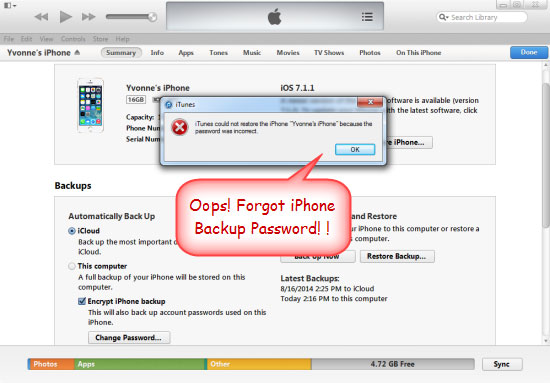
O que você precisa para recuperar dados sem senha de backup do iPhone?
Se você esquecer a senha de backup do iPhone ou a senha do iTunes, não se preocupe. Você pode restaurar seu iPhone diretamente em seu dispositivo iOS ou a partir do backup do iTunes com a ajuda de uma ferramenta de recuperação profissional - Coolmuster iOS Data Rescuer para iPhone, iPad e iPod.
Este poderoso programa oferece dois modos de recuperação para sua referência: "Recover from iOS Device" e "Recover from iTunes Backup File". Com o primeiro modo, você pode recuperar diretamente dados perdidos ou excluídos do seu iPhone / iPad / iPod sem backup do iTunes ou iCloud, e o segundo modo permite que você extraia seletivamente o backup do iTunes sem senha de backup do iTunes ou código de acesso de backup do iPhone.
Além disso, você pode recuperar todos os tipos de conteúdo, como contatos, mensagens, calendários, fotos, música, vídeos, memorandos de voz, notas e etc. de todas as gerações de iOS dispositivo, incluindo iPhone 14/13/12/11/X/8 Plus/8/7 Plus/7/6s Plus/6s/6 Plus/6/5S/SE, iPad Pro, o novo iPad, iPad Air, iPad 2, iPad mini, iPod touch e etc.
Agora, por favor, não hesite em baixar o teste gratuito do programa em Mac ou versão Windows no seu computador, em seguida, comece a restaurar o seu iPhone sem código de acesso de backup do iPhone.
Você também pode gostar: Como recuperar o iPhone do backup do iCloud
Com a ajuda do Coolmuster iOS Data Rescuer - o iTunes Backup Extractor, você pode seletivamente ou totalmente restaurar seus dados do iPhone a partir do backup do iTunes sem senha de backup do iPhone. É importante ressaltar que, antes de restaurar, você é capaz de visualizar e selecionar os arquivos desejados do backup do iTunes para recuperação, incluindo os perdidos e existentes.
Além disso, você não precisa conectar seu iPhone ao computador também, no entanto, use o computador com o qual você sincronizou seu iPhone com o iTunes antes.
Agora, vamos ver como extrair o backup do iTunes sem a senha de backup do iPhone:
Passo 1. Selecione o modo de recuperação
Depois de baixar e instalar o programa recomendado no seu computador, inicie-o e mude para o modo de recuperação "Recuperar do arquivo de backup do iTunes".
Em seguida, você receberá uma lista de arquivos de backup do iTunes na interface. Selecione o backup do iTunes do seu iPhone e clique no botão "StartScan" para digitalizar os arquivos do backup do iTunes selecionado.

Passo 2. Visualizar e selecionar itens desejados para recuperação
Após a verificação rápida, você pode ver todos os arquivos do backup do iTunes selecionado mostrando na interface. Você pode visitar qualquer pasta de arquivos para visualizar os detalhes do arquivo e selecionar o conteúdo desejado para extrair do backup do iTunes, como contatos, mensagens, fotos, vídeos e assim por diante.
Passo 3. Comece a restaurar a partir do backup do iTunes seletiva ou totalmente
Por exemplo, você pode clicar na guia "Compartilhar fotos" no painel esquerdo para visualizar e selecionar uma ou mais imagens que você gosta. Em seguida, basta clicar no botão "Recuperar" para começar a extrair fotos selecionadas do backup do iTunes e salvá-las em seu computador imediatamente.

Consulte também:
Como recuperar iPad com uma tela rachada
Três maneiras de desbloquear facilmente e com segurança a senha do iPhone
Como mencionado acima, a ferramenta de recuperação recomendada - Coolmuster iOS Data Rescuer tem outro modo de recuperação, ou seja, "Recover from iOS Device", que permite recuperar dados diretamente no dispositivo iPhone sem backup. Então, se você não tiver um arquivo de backup, você pode usar este modo para recuperar o conteúdo perdido ou excluído do seu iPhone, iPad ou iPod.
Agora, vamos ver como recuperar dados do iPhone diretamente sem senha de backup do iPhone:
Passo 1. Por favor, inicie o programa recomendado no seu computador e, em seguida, faça o seu iPhone e computador conectado com um cabo USB. Quando o seu iPhone é detectado pelo programa, clique no botão "StartScan" para verificar o seu iPhone para arquivos.

Passo 2. Após a rápida digitalização, você pode ver todos os arquivos do seu iPhone, incluindo os perdidos e existentes. Você pode visitar qualquer pasta de arquivos para visualizar e selecionar os itens desejados para recuperação. Após a seleção, pressione o botão "Recover" para restaurar os dados selecionados do seu iPhone e salvá-los em seu computador imediatamente.

Agora, você deve saber como recuperar dados sem senha de backup do iPhone, certo? Ambos os métodos acima podem ajudá-lo a recuperar dados no iPhone com sucesso. Se você encontrar alguma dificuldade na operação, você sempre pode nos informar na área de mensagem abaixo. Teremos o maior prazer em responder às suas perguntas.
Artigos relacionados:
Como remover o ID Apple do iPhone sem senha
Guia sobre como desbloquear a senha do iPhone
Como recuperar vídeos apagados do iPhone 14/13/12/11/X com ou sem backup? (4 Maneiras)
Recuperar mensagens de texto excluídas no iPhone sem backup (iOS 16 suportado)
Como recuperar arquivos apagados da memória interna do telefone Android [Hot]





